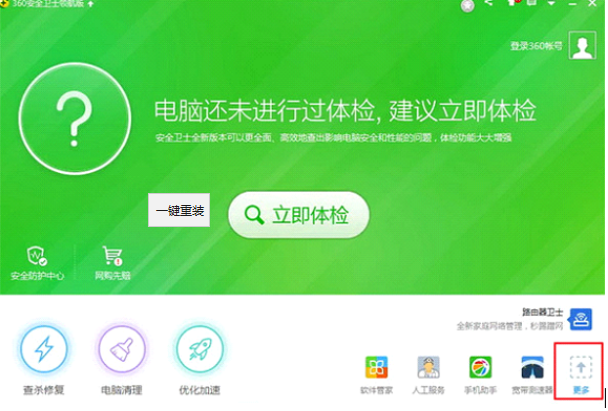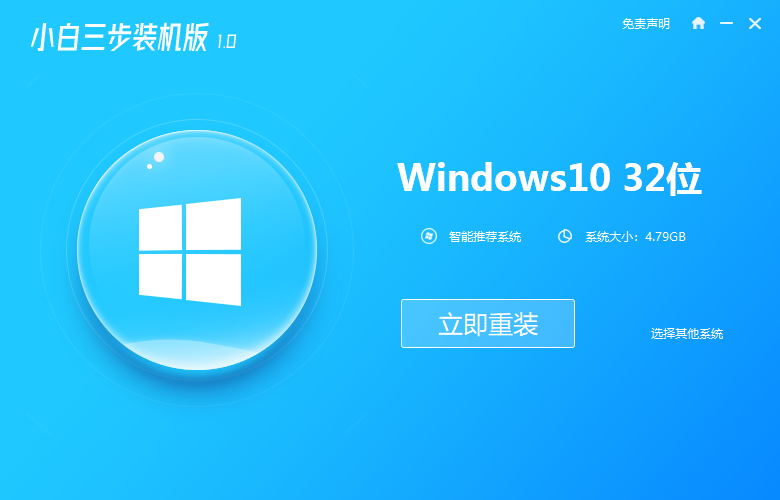我们在使用Windows10系统的时候,如果经常蓝屏、系统卡顿、中毒或者各种系统问题,就会重新安装系统,很多小伙伴觉得重装系统又非常麻烦,其实我们可以通过装机工具来重装系统,简单又方便。
1、浏览器搜索装机吧在线系统重装工具软件并打开,选择制作系统,点击开始制作。

2、选择win10系统镜像,然后点击开始制作。

3、进入下载文件阶段,请耐心等候。

4、等待下载部署完成后,拔除启动盘退出。

重装电脑系统怎么样来重装
随着社会的发展,电脑已经成为我们在日常工作、生活中不可或缺的工具.但它毕竟是电子产品用久了,难免就会出现一些故障问题,本文教大家重装电脑系统怎么样来重装.
5、把制作好的启动U盘插到电脑上,开机快速按Esc 或Del 或F12等进入到Bios设置U盘启动。这里是按F12进入的快速引导菜单,选择U盘进入。

6、进入 PE 系统,选择win10系统安装在c盘,点击开始安装。

7、等待系统安装完成后,点击立即重启即可。

8、然后等待安装完成,进入以下界面就表示安装完成。

以上就是win10重装系统的具体方法了,希望对大家有帮助。
以上就是电脑技术教程《给大家分享win10系统重装教程》的全部内容,由下载火资源网整理发布,关注我们每日分享Win12、win11、win10、win7、Win XP等系统使用技巧!小编告诉你win10激活码在哪里看
win10是我们目前使用用户最多的操作系统.最近很多小伙伴问小编win10激活码在哪里看,其实查看win10激活码的操作方法很简单.今天小编就来教教大家win10激活码怎么查看.